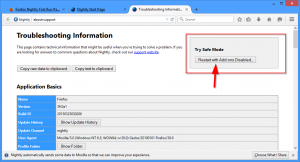Prepínajte medzi tmavými a svetlými témami vo Firefoxe Nightly za chodu
Vývojárska edícia prehliadača Mozilla Firefox prichádza s inou, tmavou témou. Objavil som trik, ktorý vám umožní prepínať medzi tmavými a svetlými témami pre nočné zostavy Firefoxu. Keď budete postupovať podľa pokynov v tomto článku, budete môcť prepínať medzi bežnou a tmavou témou pomocou režimu Prispôsobiť Firefoxu.
Reklama
Upozorňujeme, že tento trik funguje iba v nočnej verzii prehliadača Firefox. Možno ho budete musieť stiahnuť. Tu je miesto, kde ho môžete získať.
- Nasmerujte svoj prehliadač na nasledujúci odkaz:
firefox-37.0a1.en-US.win64-x86_64.zip (tu je zostava Win32 pre používateľov 32-bitového systému Windows). Toto je najnovšia verzia Firefoxu Nightly dostupná pre Windows v čase písania tohto článku. Môžete sa tiež pozrieť na najnovší kufor priečinok na ftp serveri Mozilly, aby ste vždy získali najaktuálnejšiu verziu win64/win32 Nightly zostavu Firefoxu. - Rozbaľte stiahnutý archív do ľubovoľného priečinka. V mojom prípade použijem priečinok C:\App\Firefox-nightly:

- Vytvorte nový vyhradený priečinok profilu pre zostavu Nightly. Napríklad,
C:\App\Firefox-nightly\profile
Tento priečinok potrebujeme, aby sme zabránili tomu, aby nočná zostava pokazila váš bežný profil Firefoxu.
- Vytvorte novú skratku na pracovnej ploche pomocou nasledujúceho príkazu:
C:\app\firefox-nightly\firefox.exe -no-remote -profile C:\app\firefox-nightly\profile
To vám umožní spustiť Firefox Nightly súčasne so stabilnou verziou Firefoxu. Použije tiež adresár profilu, ktorý sme práve vytvorili vyššie.

Opravte cesty tak, aby zodpovedali priečinkom, ktoré používate, ak ste namiesto C:\app.. použili inú cestu k priečinku. a hotovo.
Teraz urobte nasledovné:
- Otvorte novú kartu a do panela s adresou zadajte nasledujúci text:
o: config
Potvrďte, že budete opatrní, ak sa vám zobrazí varovné hlásenie.
- Do poľa filtra zadajte nasledujúci text:
browser.devedition.theme.showCustomizeButton

- Uvidíte parameter browser.devedition.theme.showCustomizeButton. Nastavte to na true.

- Stlačením klávesu F12 otvorte nástroje pre vývojárov:

- Kliknite na ikonu Možnosti (sivá ikona ozubeného kolieska vpravo) a vyberte tmavý motív:



To je všetko. Teraz budete môcť rýchlo prepínať medzi tmavými a svetlými témami vo Firefoxe Nightly za behu pomocou tlačidla „Použiť tému Developer Edition“!